Crea tu propio sitio web usando WordPress Elementor
Publicado: 2021-06-08Desde su lanzamiento en 2016, elementor ha creado una gran revolución en la comunidad de WordPress. Aún ahora, mucha gente no sabe que hay muchas funciones en Elementor de forma gratuita y aquí está para saber todo sobre WordPress Elementor para crear su propio sitio web.
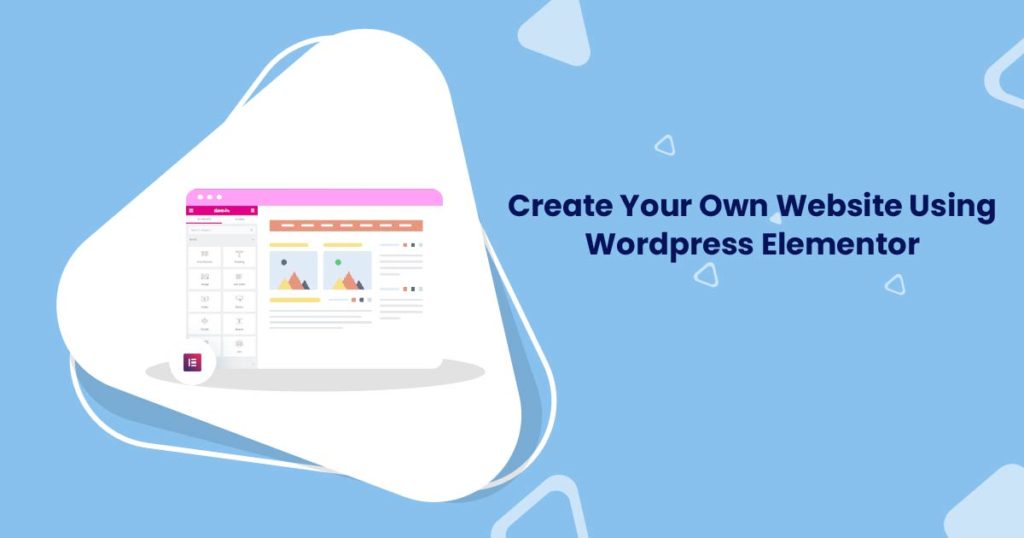
En los viejos tiempos no era fácil crear un nuevo sitio web. Tienes que hacer muchos cambios para un pequeño cambio en tu sitio web.
Antes de comenzar con Elementor, debe saber algunas cosas sobre WordPress, dominio y alojamiento. Después de eso, sin más preámbulos, entremos en Elementor.
¿Qué es Elementor?
Elementor es un complemento de WordPress mediante el cual puede crear sus propias páginas web increíbles e incluso puede crear todo su sitio web sin conocimientos de programación. Es un increíble editor de arrastrar y soltar, que está disponible de forma gratuita.
Usos del complemento Elementor
- Con este increíble editor de arrastrar y soltar, puede crear un sitio web lo más fácilmente posible.
- Sin moverse entre el editor y el modo de vista previa, puede crear su sitio web en vivo.
- Elementor es el único creador de páginas que ofrece muchos diseños.
- Consta de muchos widgets útiles, biblioteca de plantillas, herramientas de edición móvil, historial de revisión. Estas son todas las características que están disponibles en la edición gratuita.
Instalar WordPress Elementor
Hay dos versiones de WordPress Elementor. Están
- 1. Versión gratuita
- 2. Versión profesional
En la versión gratuita puedes tener algunas características básicas y los elementos básicos para crear un sitio web completo. En la versión pro puedes tener todas las funciones avanzadas y todos los elementos.
Instale la versión gratuita de elementor:
Para instalar la versión gratuita de Elementor,
- Ingrese al panel de control de WordPress.
- En el tablero, vaya a Complementos > Agregar nuevo.
- Luego, en la barra de búsqueda, escribe Elementor.
- Instale el complemento de Elementor que apareció.
- Luego haga clic en activar, después de que se haya instalado Elementor.
Instalar la versión Pro de Elementor
Para instalar la versión Pro de Elementor,
- Al principio, debe comprar la versión pro de Elementor visitando elementor.com.
- Después de comprar el complemento, vaya al complemento en el panel de control de WordPress.
- Luego haga clic en 'Agregar nuevo' y busque elementor en la barra de búsqueda.
- Antes de obtener su versión pro, debe tener instalada su versión gratuita.
- Luego, puede instalar la versión pro. La versión pro es solo una extensión de la versión gratuita.
- Después de cargar la versión pro, deberá ingresar la licencia. Para ingresar el número de licencia, vaya al complemento elementor en el tablero de wordpress y haga clic en el botón de licencia e ingrese el número de licencia que está disponible en su cuenta comprada.
- Ahora, puede notar algunos elementos de menú nuevos en la navegación del administrador de WordPress.
Cree las páginas de su sitio web
Hicimos la configuración técnica, ahora es el momento de crear su sitio web y trabajar en él. Antes de comenzar, debe saber algunas cosas sobre las plantillas de Elementor.
Plantillas Elementor
Hay más de 200 increíbles plantillas gratuitas y plantillas profesionales. Estas plantillas son creadas por diseñadores web profesionales. Será muy útil en la construcción de páginas web.
Para crear nuevas páginas, vaya a las páginas en el tablero de WordPress y haga clic en 'Agregar nuevo'. Ahora vamos a construir las tres páginas básicas del sitio web, que son:
- 1. página de inicio
- 2. Acerca de la página
Al principio, vamos a construir una página de inicio.
1. Página de inicio
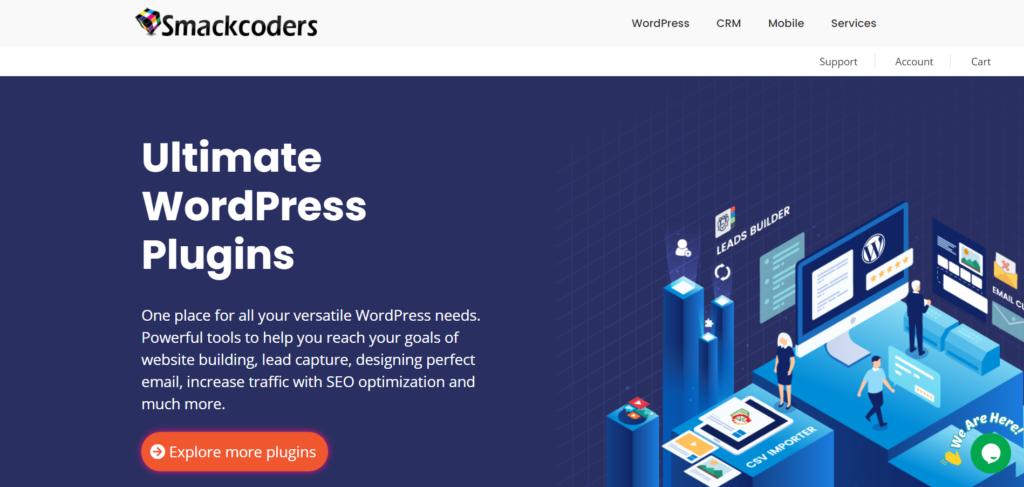
La página de inicio es el elemento más importante de un sitio web. Después de visitar su sitio web, es lo primero que es visible para los visitantes. Puede afectar la percepción de los visitantes sobre todo su negocio.
Para crear la página de inicio,
- Ir a la página, en el tablero de WordPress.
- Haga clic en agregar nuevo.
- Asigne un nombre a la página como inicio, página principal, página de inicio.
- Haga clic en el botón 'Editar con Elementor'.
- Luego, haga clic en el ícono de ajustes en la esquina inferior izquierda y configure el diseño de la página como Elementor de ancho completo.
- Importe la plantilla para su página de inicio. Importar,
- Haga clic en el icono de la carpeta en el área del lienzo.
- Luego haga clic en la pestaña de la página y busque la plantilla que desee, escribiendo sobre su tipo de negocio en el cuadro de búsqueda.
- Después de encontrar la plantilla de su página de inicio, haga clic en el botón Insertar.
- La plantilla se abrirá en el editor de Elementor.
- Reemplace el contenido predeterminado con su propio contenido.
- Puede editar el contenido haciendo clic en cada widget y editarlo en el panel izquierdo.
- Al hacer clic en el widget, el editor pasará al modo de edición.
- Una vez que haya completado la edición, puede publicar la página.
- Para publicar, haga clic en el botón publicar en el panel izquierdo.
- Y para obtener una vista previa de la página, haga clic en el icono Ojo.
- Después de publicar la página de inicio, vaya a la lectura en la configuración y establezca la página de inicio como página estática.
- Seleccione la página de inicio en el menú desplegable y haga clic en el botón Guardar cambios.
2. Acerca de la página
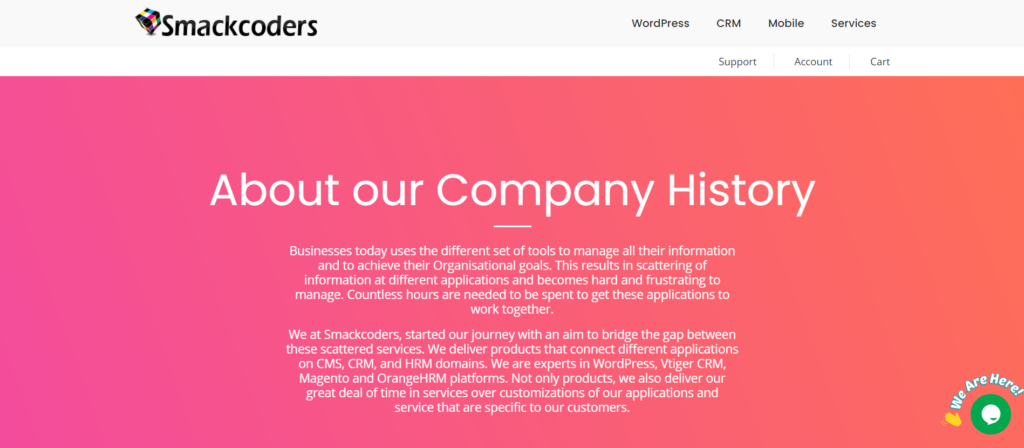
La página Acerca de es la página más importante del sitio web. Esta página lo ayuda a conectarse con los visitantes para saber más sobre usted y su marca. Ayuda a fortalecer tu marca.
Puede crear su página Acerca de igual que la página de inicio, importando la plantilla o puede crearla de forma personalizada. Para crear la página Acerca de de forma personalizada, estos son los pasos a seguir:
- Vaya a la página en el panel de control de WordPress y haga clic en Agregar nuevo.
- Proporcione el título, el enlace permanente, el slug, la categoría, la frase clave de enfoque y los metadatos.
- Haga clic en "Editar con Elementor" y configure el diseño como "elementor de ancho completo".
- Haga clic en el ícono Más para agregar una nueva sección y seleccione su estructura.
- Arrastre y suelte los elementos del panel lateral en la sección y agregue lo que desea agregar para saber sobre su industria a los visitantes.
- Haga que su página Acerca de sea más interesante agregando su imagen y la historia de la empresa en una sección separada.
Personaliza tu sitio web usando Elementor
Con WordPress Elementor Personaliza tu sitio web de todas las formas que quieras y familiarízate con Elementor. Estas son las formas en que puede personalizar las páginas de su sitio web. Para editar páginas,
- Ve a Páginas en el Panel de WordPress.
- Seleccione las páginas que desea editar haciendo clic en 'Editar con Elementor'.
1. Personaliza el texto de las páginas
- Para reemplazar o cambiar el texto en su página,
- Seleccione la sección que desea personalizar haciendo clic en ella. El editor se abrirá en el panel lateral izquierdo.
- Allí puede reemplazar o cambiar su texto en el menú de contenido.
2. Cambia los colores y la topografía del Texto
- Para cambiar el color o la topografía del texto,
- Seleccione la sección que desea cambiar, haciendo clic en ella.
- El editor se abrirá en el panel lateral izquierdo.
- En el menú de estilo, puede cambiar el color del texto.
- En la sección de topografía, puede elegir la familia de texto, el peso y todos los demás.
3. Personaliza las secciones

- Personalice las secciones pasando el cursor sobre la sección que desea personalizar, el borde azul aparecerá alrededor de la sección.
- En la parte superior está el signo más, que se utiliza para agregar una nueva sección y seleccionar su estructura. La sección de edición que está en el centro, haciendo clic en ella y editando la sección y está en el panel lateral izquierdo y la sección de eliminación que está en el lado derecho, con esto puede eliminar toda la sección. Al hacer clic, incluso su sección interna se elimina.
- Puede insertar los widgets y editarlos haciendo clic en el ícono de lápiz en la esquina superior derecha y editarlos en el panel lateral izquierdo.
4. Personalizaciones de diseño de página
Después de trabajar con todos los estilos, ahora es el momento de trabajar con sus diseños.
Para agregar más columnas en la sección de sus páginas y hacerla más hermosa.
- Al hacer clic con el botón derecho en la sección que desee, puede duplicar, agregar, eliminar, copiar y pegar la columna.
- Agregue la sección interna arrastrando y soltando la sección interna desde el panel lateral debajo del menú de elementos a la sección que desea colocar.
- Para agregar más columnas en la sección, haga clic derecho en una de las columnas y haga clic en duplicar.
- Al hacer clic en el duplicado, se agregará la nueva columna.
- Para editar la sección interior, desplace el cursor sobre la sección y aparecerá el borde azul.
- En la parte superior, haga clic en la sección interior de edición y edítela en el panel lateral izquierdo.
- En la sección interna de edición, en el menú de diseño, puede establecer el tamaño de la columna y la estructura de las columnas.
- Allí, en el menú de estilo, puede establecer el color de fondo, la imagen de fondo, el video, la topografía y el borde de la sección interior.
- En el menú avanzado, puede establecer el margen, el relleno y los efectos de movimiento. puede hacer que la sección interna sea más receptiva para dispositivos móviles, tabletas y computadoras de escritorio configurando la sección receptiva.
- Personalice cada columna haciendo clic en el controlador en la esquina superior izquierda y edítela en el panel lateral izquierdo.
5. Personalizar imágenes
Después de personalizar las secciones y columnas, pasemos a las imágenes. Agregue la imagen a las secciones y columnas arrastrando el widget de imagen desde el panel lateral izquierdo. Para agregar sus propias imágenes,
- Haga clic en el widget de imagen que ha colocado en la sección.
- En el panel lateral izquierdo, haga clic en elegir imagen.
- En el menú de la biblioteca multimedia, haga clic en la imagen que desee e insértela haciendo clic en el botón Insertar.
- Si no se encuentra ninguna imagen en la biblioteca multimedia,
- Haga clic en el archivo seleccionado o puede arrastrar y soltar el archivo de imagen desde su dispositivo en el menú de carga de archivos.
- Después de cargar la imagen, personalice la imagen con filtros css, agregue opacidad en el menú de estilo en el panel de edición izquierdo.
- En el menú avanzado, puede agregar margen, relleno, máscara de fondo y personalizar el código css, si está utilizando la versión pro de WordPress Elementor.
6. Enlaces a redes sociales
Agregue enlaces de redes sociales a sus páginas y haga que los visitantes de su sitio web lo sepan. Para agregar enlaces e íconos de redes sociales,
- Vaya a Widgets en el panel lateral izquierdo y busque el ícono social.
- Arrastre y suelte el widget de ícono social y colóquelo donde desee.
- Haga clic en el ícono y controle el tamaño del ícono, el color, el relleno y agregue el enlace debajo del menú de contenido en el panel lateral izquierdo.
Agregar encabezado y pie de página
Los elementos clave del sitio web son el encabezado y el pie de página. Es útil Agregar enlaces de páginas importantes en el encabezado y pie de página a los que desea que vayan todos los visitantes.
Después de que todos los trabajos de personalización en la sección del cuerpo, ahora es el momento de agregar el encabezado y el pie de página.
1. Agregar encabezado
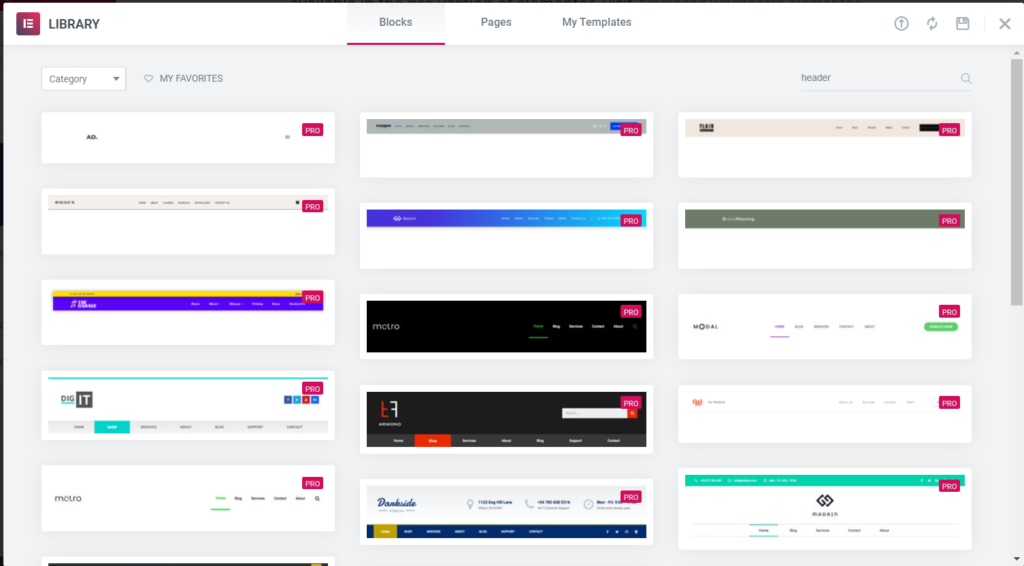
Para agregar encabezado,
- Haga clic en el icono de la carpeta.
- En el menú de bloque, escriba encabezado en la barra de búsqueda de categorías.
- Seleccione el encabezado y haga clic en el botón Insertar para editar en el editor de Elementor.
- De esta manera, configure el encabezado para toda la página.
2. Agregar pie de página
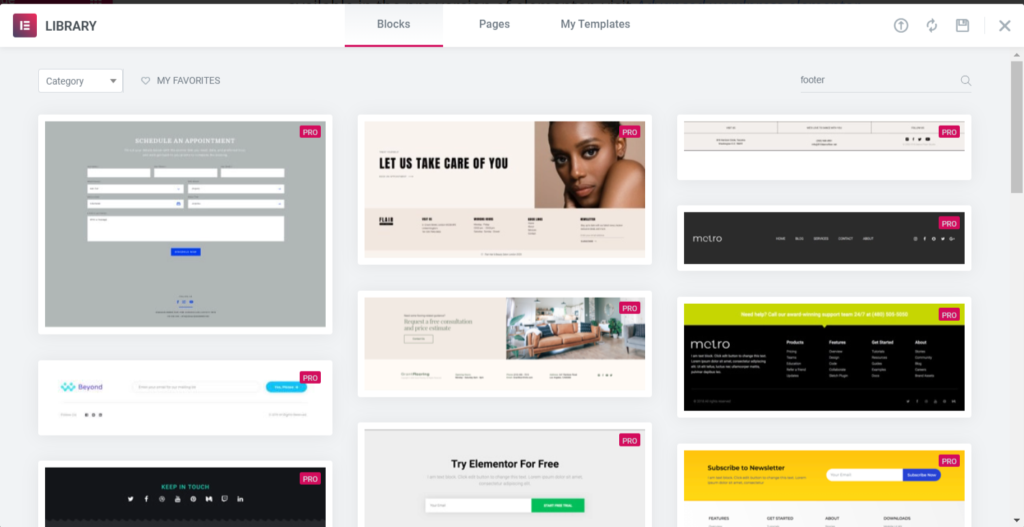
Para agregar pie de página,
- Haga clic en el icono de la carpeta en el área del lienzo.
- En el menú de bloque, escriba pie de página en la barra de búsqueda de categorías.
- Seleccione el pie de página y haga clic en el botón Insertar para editar en el editor de Elementor.
- De esta manera, configure el pie de página para toda la página.
Para crear un encabezado y pie de página personalizados que pueda aprender de la sesión avanzada.
Crear publicaciones de blog
Hay más ventajas en la publicación de publicaciones de blog en sitios web. Publicar hace que su sitio web sea fácil de usar y puede proporcionar contenido nuevo para sus lectores utilizando las publicaciones y convertirlos en sus clientes. puede proporcionar las actualizaciones diarias de sus noticias comerciales utilizando las publicaciones del blog.
Al usar preguntas y respuestas en la publicación del blog, puede hacer que los visitantes sepan más sobre el negocio o los productos y se mostrará como resultado para aquellos que busquen tales preguntas.
Usando la publicación del blog, puede compartir ideas, historias y pensamientos de su negocio en el sitio web. Las publicaciones de blog ayudan a aumentar el conocimiento de su marca, la conversión. Ayuda a aumentar el tráfico de su sitio web. Al usar WordPress Elementor, puede crear la publicación de blog fácilmente.
Para crear publicaciones de blog,
- Vaya a Publicaciones en el panel de control de WordPress.
- Haga clic en el botón Agregar nuevo.
- Cree la publicación como creó las páginas insertando la plantilla.
Conclusión
Los sitios web juegan un papel vital en los negocios, cree su sitio web y utilícelo.
“Los sitios web te promocionan las 24 horas del día, los 7 días de la semana: ningún empleado hará eso”
-Paul Cookson
Elementor es el increíble creador de páginas, que es de uso gratuito. Hemos visto cómo puede construir su sitio web completo con este Elementor de WordPress de forma gratuita. Hay funciones más avanzadas que están disponibles en la versión pro de WordPress Elementor. Para obtener más información sobre cómo crear un sitio web personalizado y obtener más información sobre Elementor y las funciones disponibles en la versión pro de elementor, visite Advanced WordPress Elementor .
